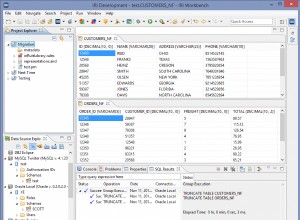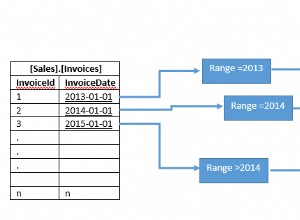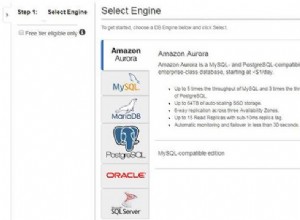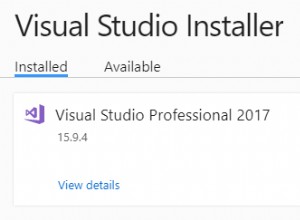Bonjour,
Je vais continuer à expliquer Qu'est-ce que l'architecture SQL Server AlwaysOn et l'installation étape par étape dans cette série d'articles.
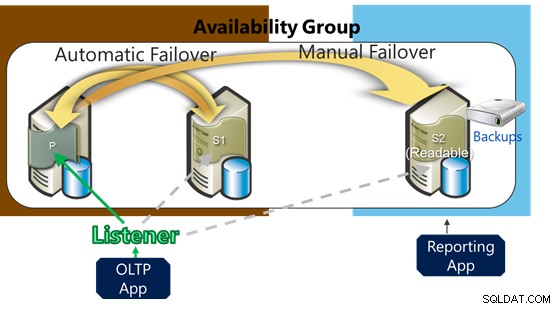
SQL Server toujours activé
Lisez le premier article de SQL Server AlwaysOn avant cela.
Architecture SQL Server AlwaysOn (groupe de disponibilité) et installation étape par étape -1
Installation du groupe de disponibilité AlwaysOn
Après avoir rempli les conditions requises mentionnées dans l'article précédent pour l'installation d'AlwaysOn, nous avons maintenant 2 instances SQL Server autonomes qui se trouvent sur 2 serveurs différents. Les disques, adresses IP, etc. de ces instances SQL Server autonomes sont tous différents, mais ils s'exécutent en tant que cluster Windows avec la fonctionnalité de service de clustering de basculement Windows Server comme ci-dessous.
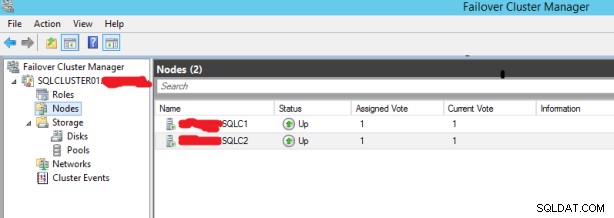
Pour activer la fonctionnalité AlwaysOn sur SQL Server, les deux nœuds doivent être membres du cluster. Si toutes les conditions préalables sont remplies ; Cette fonction peut être activée en suivant les étapes ci-dessous.
Ouvrez le gestionnaire de configuration SQL Server et double-cliquez sur le service SQL Server (MSSQLSERVER) pour accéder à la section Propriétés. La fonctionnalité Groupes de disponibilité AlwaysOn est activée dans l'onglet Haute disponibilité AlwaysOn en cliquant sur.
Si le cluster Windows n'est pas installé correctement à cette étape, vous ne pouvez pas activer cette fonctionnalité. Parce que SQL Server AlwaysOn ne fonctionne pas sans cluster Windows, tout comme le cluster de basculement SQL Server.
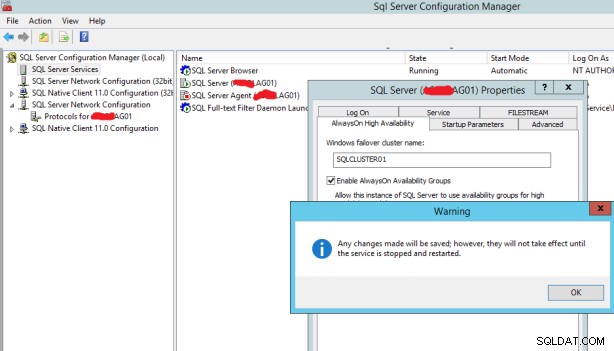
Après ce processus, le service SQL Server doit être redémarré.
Lorsque nous examinons les fonctionnalités de l'instance SQL Server après le redémarrage, nous pouvons voir que la fonctionnalité AlwaysOn est active comme suit.
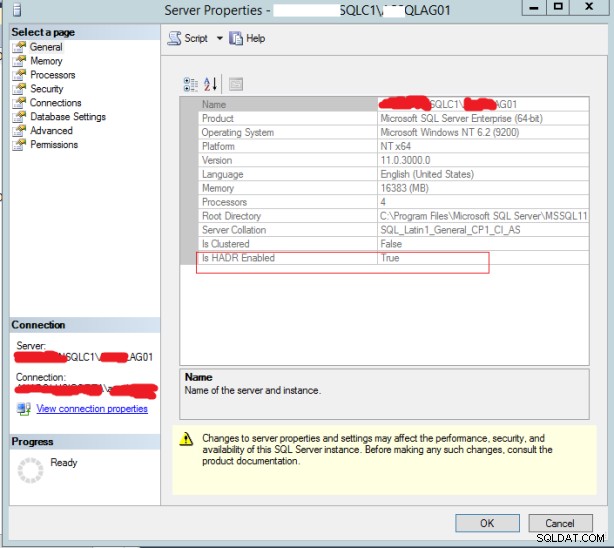
Nous pouvons maintenant démarrer l'installation d'AlwaysOn. Connectez-vous à l'instance SQL Server avec SQL Server Management Studio pour créer un groupe de disponibilité AlwaysOn dans SQL Server 2012, 2014, 2016, 2017, 2019. Cliquez avec le bouton droit sur les groupes de disponibilité. sous Haute disponibilité toujours active sur l'Explorateur d'objets pour lancer l'Assistant Nouveau groupe de disponibilité .
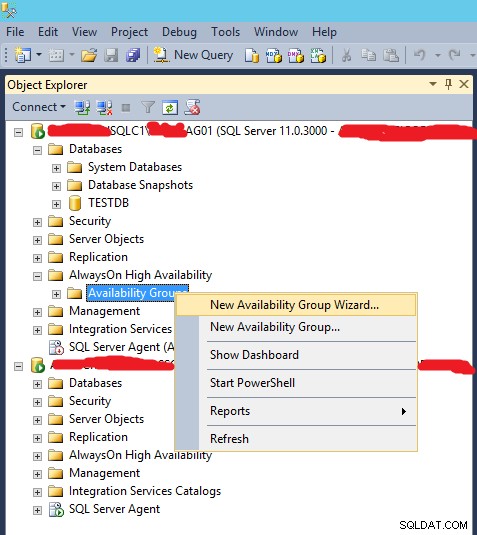
Cliquez sur Suivant dans cette étape.
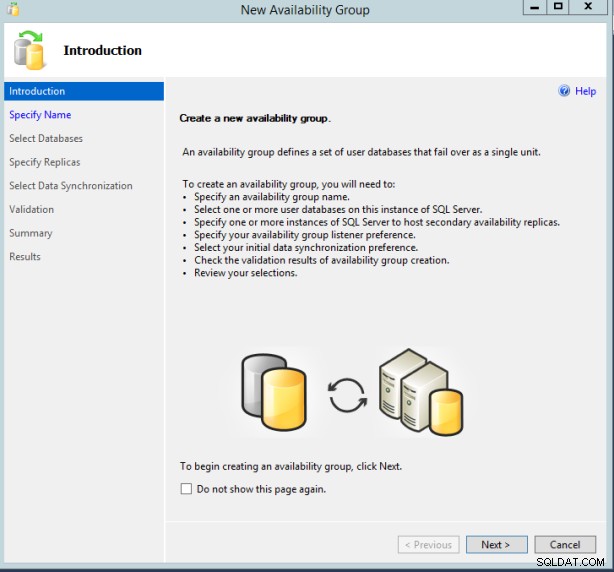
Un nom est défini pour le groupe de disponibilité à créer.
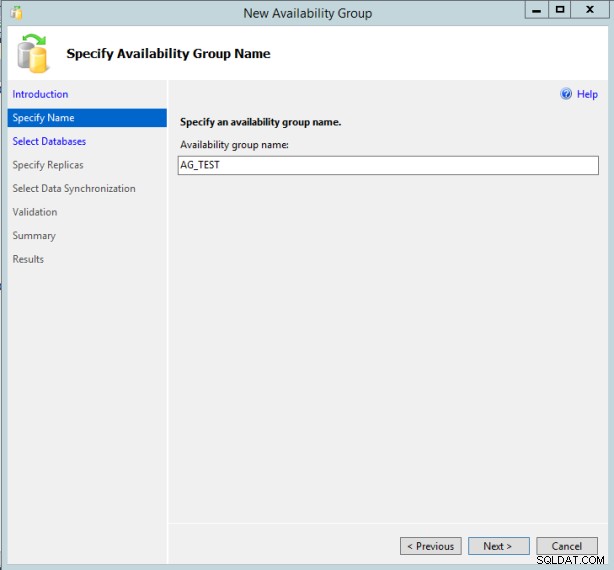
Dans Sélectionner des bases de données , sélectionnez les bases de données qui doivent être incluses dans le groupe de disponibilité. Pour pouvoir rejoindre une base de données dans le groupe de disponibilité, mode de récupération complète doit être activé et une sauvegarde complète doit être pris une fois avant l'opération.
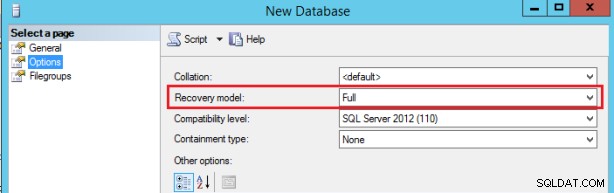
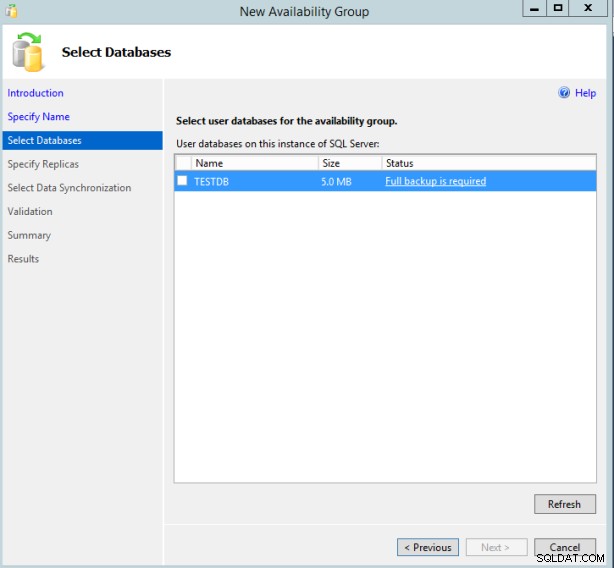
Effectuez une sauvegarde comme suit.
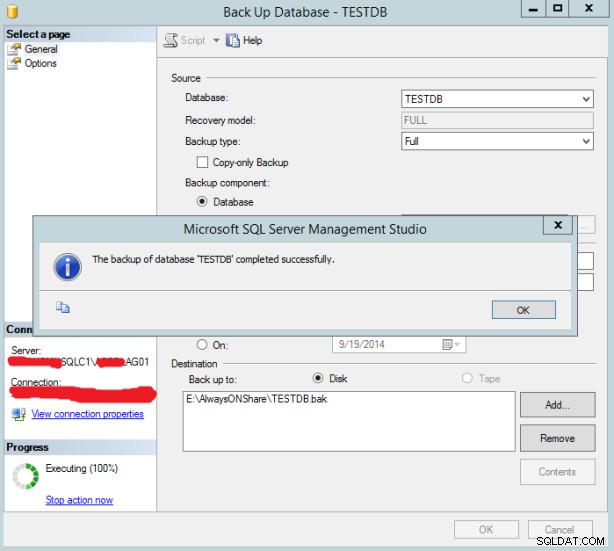
Répond aux prérequis. Choisissez la base de données et cliquez sur le bouton Suivant.
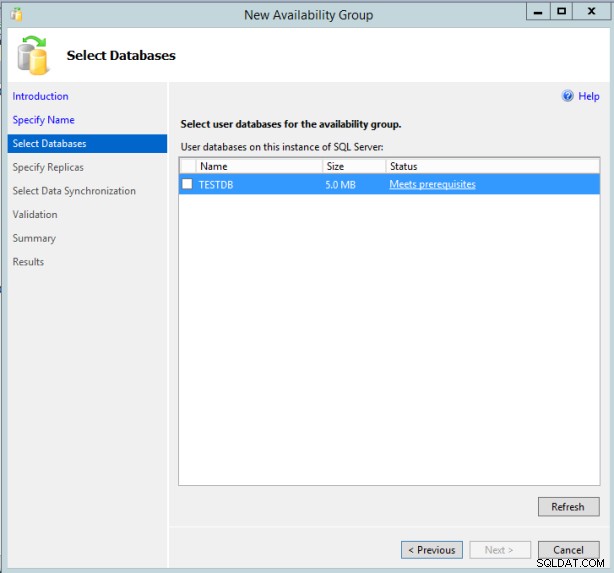
Sur l'onglet Spécifier les répliques , le deuxième serveur à synchroniser (et le troisième serveur, le cas échéant) seront ajoutés à partir de la section Ajouter un réplica en se connectant à l'autre nœud comme suit.
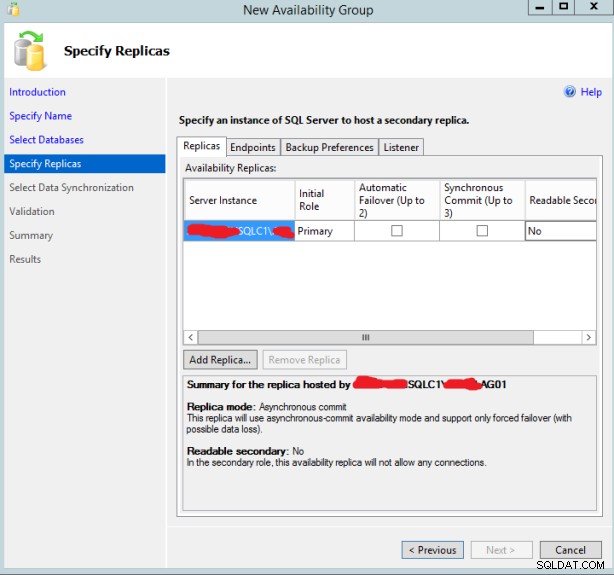
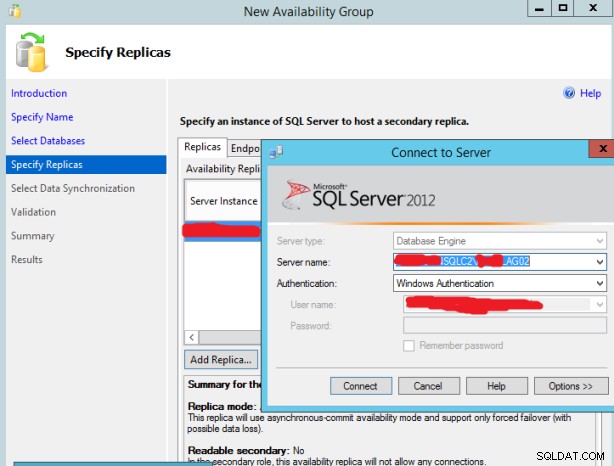
Des spécifications sont faites aux deux nœuds pour le basculement automatique, la validation synchrone, les rôles secondaires lisibles, selon le scénario. (Selon notre scénario, chaque fonctionnalité est sélectionnée, chaque serveur est lisible secondaire.)
Des nœuds primaires et secondaires ont été ajoutés et Secondaires lisibles est choisi en cliquant sur Oui pour chaque instance 2, nos instances secondaires seront donc lisibles. En sélectionnant l'option de basculement automatique, nous activons le basculement automatique. Cette fonctionnalité est valable jusqu'à 2 instances.
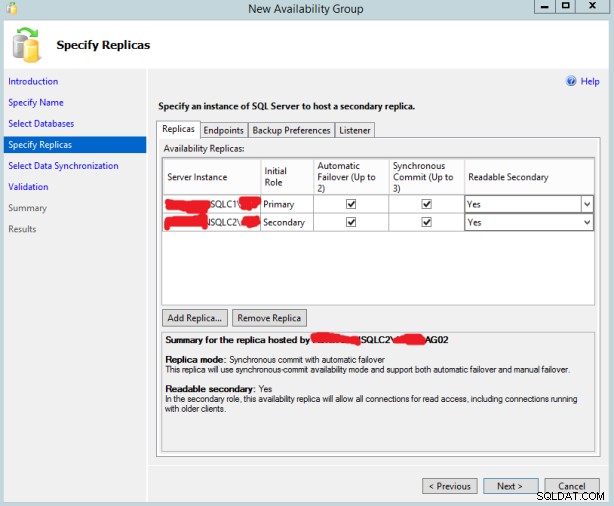
Points de terminaison L'onglet fournit les paramètres de port nécessaires. Points de terminaison Activez la communication entre les serveurs pour la synchronisation des serveurs SQL inclus dans les groupes de disponibilité. Par conséquent, il est important de noter que le port utilisé pour les terminaux doit être ouvert sur le pare-feu.
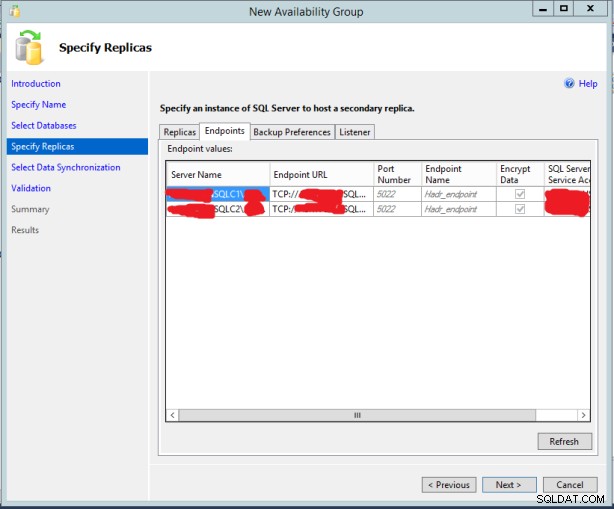
Dans cette étape, déterminez où prendre la sauvegarde, etc. Pour réduire la charge sur le primaire, il est recommandé de prendre les sauvegardes du secondaire.
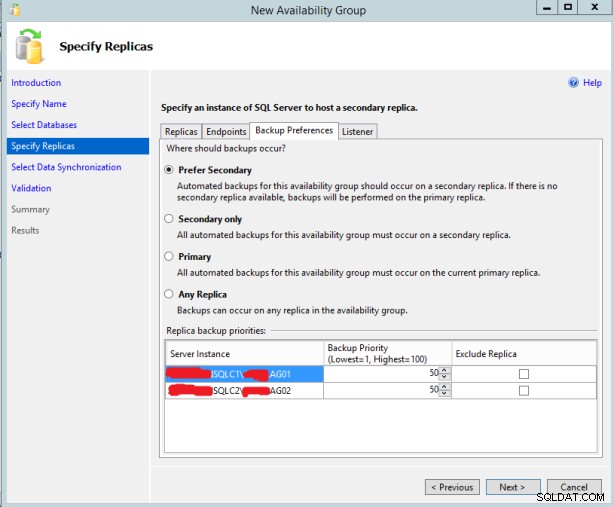
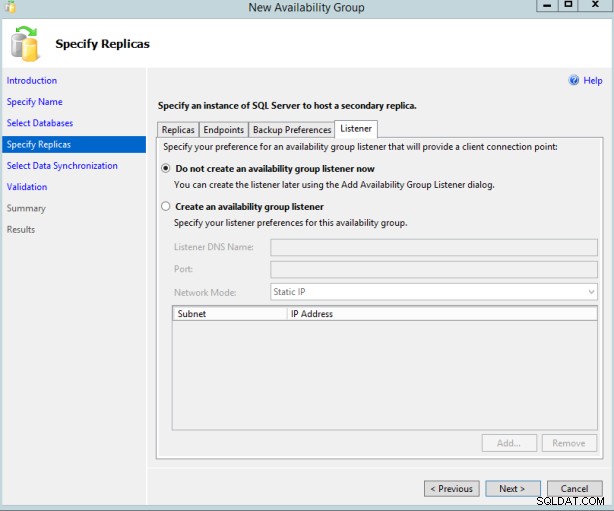
Si vous souhaitez accéder aux serveurs SQL avec une adresse IP et un nom d'écoute uniques, vous devez définir l'écouteur du groupe de disponibilité dans l'onglet Écouteur. Même si l'identification de l'écouteur n'est pas effectuée lors de l'installation, elle peut être définie ultérieurement par l'option Ajouter un écouteur via le groupe de disponibilité correspondant. Cet écouteur est également appelé nom d'écouteur AlwaysOn, qui est identique au nom et à l'adresse IP du cluster de basculement dans le cluster de basculement SQL Server. Après l'installation, nous accéderons à AlwaysOn avec cette adresse IP et ce nom au lieu de l'adresse IP locale.
Avant la création de l'écouteur, l'objet Cluster de basculement Windows Server qui héberge le groupe de disponibilité doit disposer du privilège Créer des objets ordinateur. Sinon, une erreur sera reçue comme suit. (créer des objets informatiques)
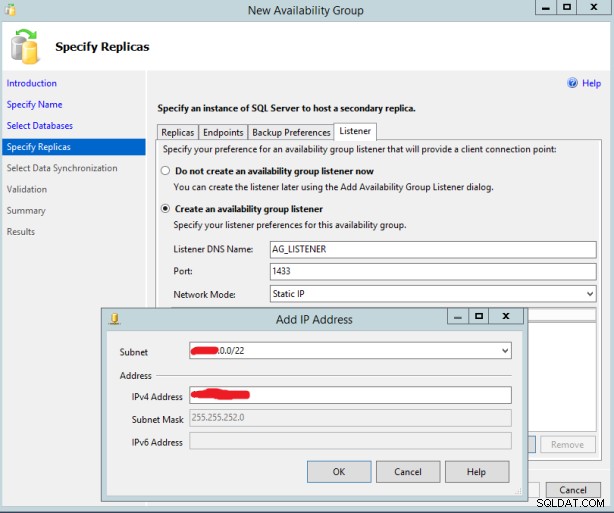
Le Sélectionner la synchronisation des données L'étape nécessite de spécifier un emplacement partagé auquel tous les serveurs de réplique ont accès. De plus, il ne faut pas ignorer que les privilèges de lecture/écriture des comptes SQL Service et Analysis Service doivent avoir à cette étape.
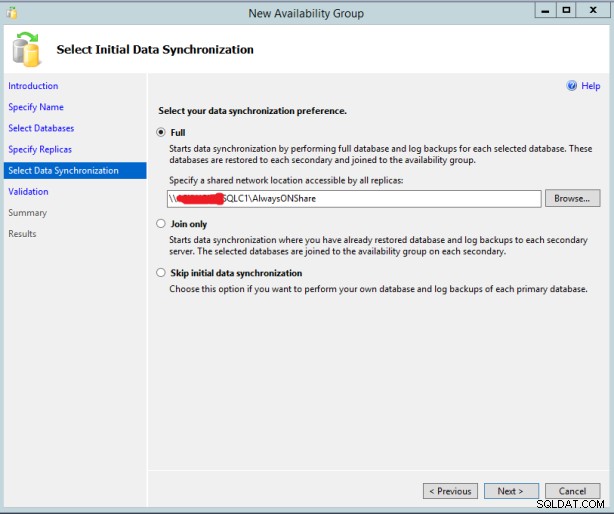
Cliquez sur Suivant et tous les contrôles sont effectués.
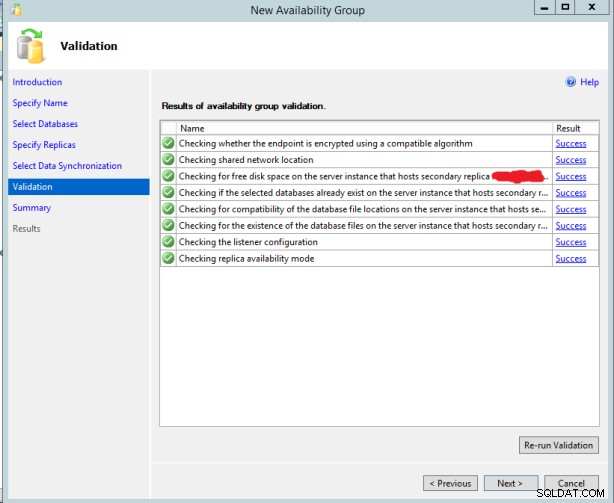
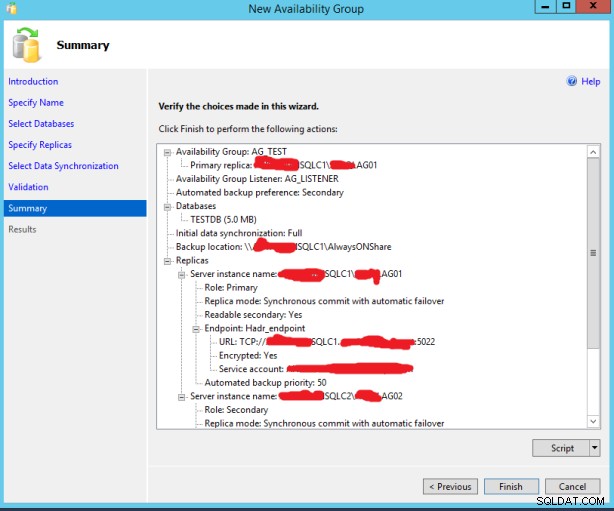
L'installation est lancée.
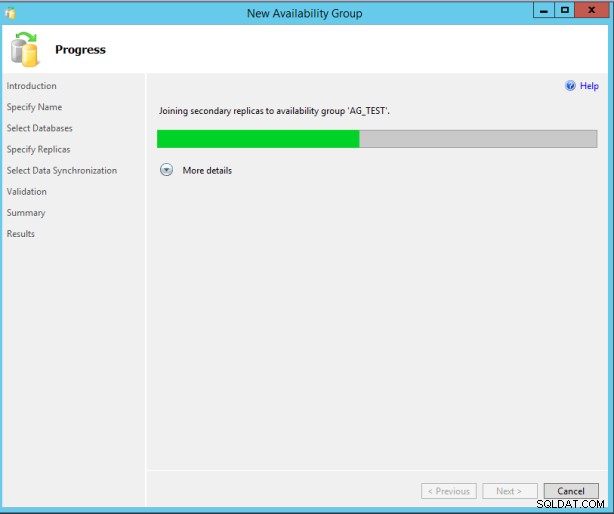
L'installation s'est terminée avec succès comme suit.
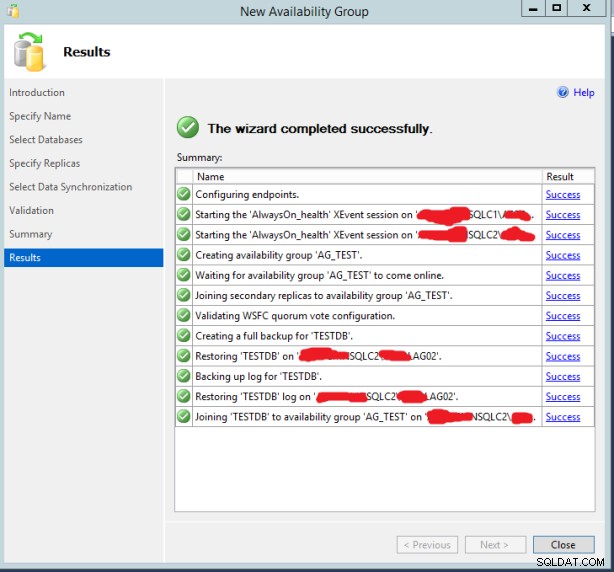
Je continuerai à expliquer l'installation d'AlwaysOn dans l'article suivant.
Vous pouvez accéder aux articles suivants liés à l'installation SQL Server Always On avec le lien suivant.
Architecture SQL Server AlwaysOn et installation étape par étape -3 étapes de basculement manuel